
软件介绍
闪电佳能MOV视频恢复软件是一款功能强大且非常专业的专业佳能MOV视频恢复软件,该软件采用强大先进的碎片重组技术,可以帮助用户快速高效的恢复佳能微单、单反相机、摄像机等设备拍摄的MOV格式视频,且通过该软件恢复的mov视频保持原有质量不变,可以对恢复的文件进行正常播放和简单的视频文件编辑,非常方便实用;闪电佳能MOV视频恢复软件界面简洁直观、操作简单便捷,可以对误删除、误格式化、病毒破坏等原因而导致丢失的MOV视频文件进行完美修复,用户只需点击选择视频文件保存路径然后点击扫描即可进行视频恢复操作,整个操作流程非常简单便捷。
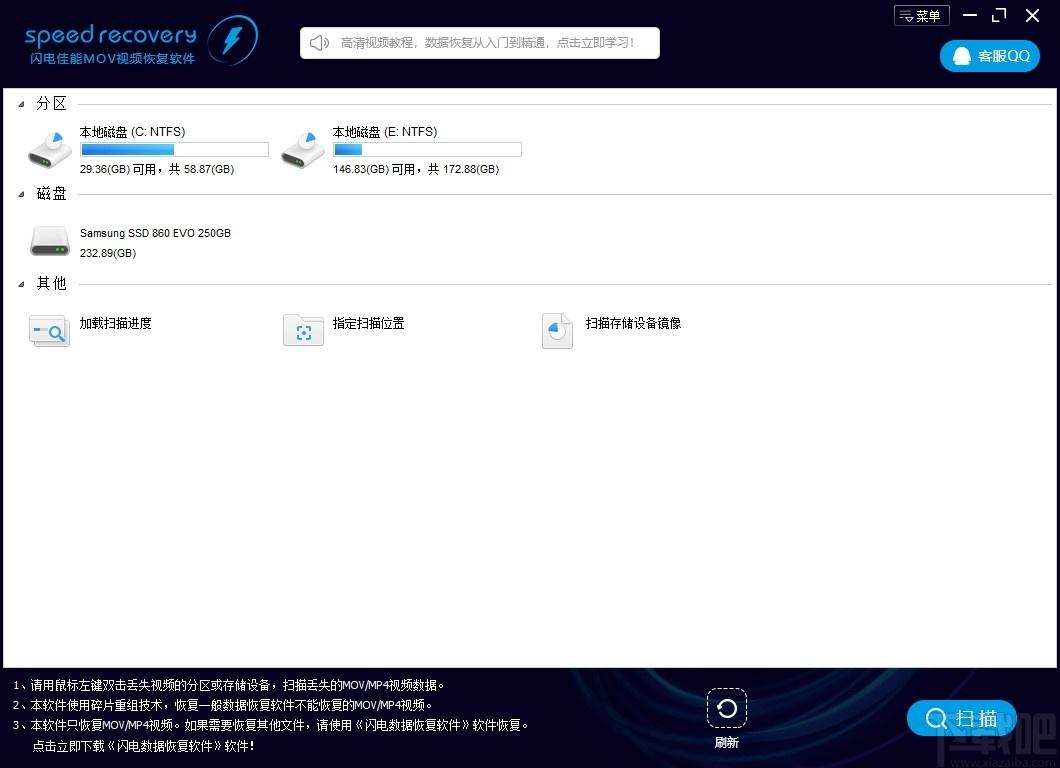
软件功能
磁盘分区
可以点击选择需要进行mov视频文件恢复的磁盘或者分区进行扫描恢复
加载扫描进度
可以加载上次保存的扫描精度,进行继续扫描
指定扫描位置
可以选择需要扫描的文件夹,可以精确快速的进行mov视频文件扫描恢复
扫猫存设备镜像
自由选择需要进行数据恢复的文件文件,可以对镜像视频数据进行快速恢复
软件特色
1、闪电佳能MOV视频恢复软件体积轻量、简单易用
2、软件界面干净简洁、操作简单便捷
3、绿色安全、完全免费,可快速进行mov视频快速恢复
4、采用碎片重组技术,完美恢复佳能微单、单反相机、摄像机拍摄的MOV格式视频
5、支持恢复的视频播放预览
6、支持误删除、误格式等视频文件机芯恢复
7、支持一键视频文件扫描和恢复
使用方法
1、完成软件安装双击软件即可进入软件视频恢复界面
2、点击选择扫描此批然后点击扫描按钮或者双击磁盘即可进行数据扫描
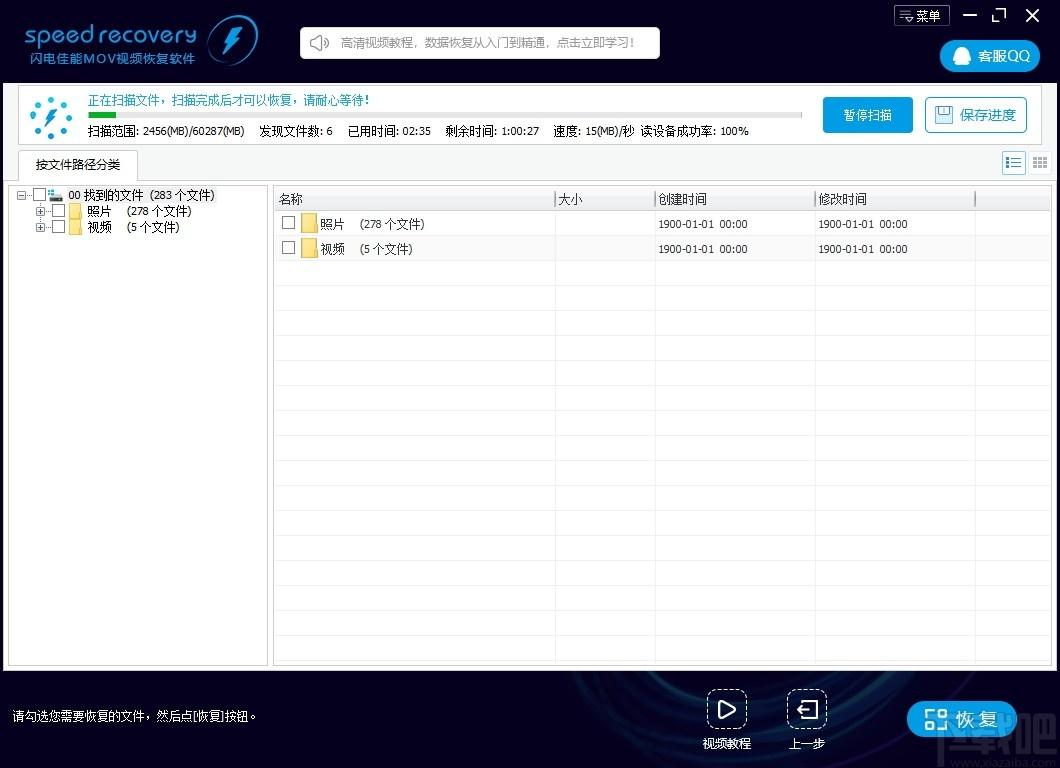
3、点击保存精度可以保存当前扫描进度
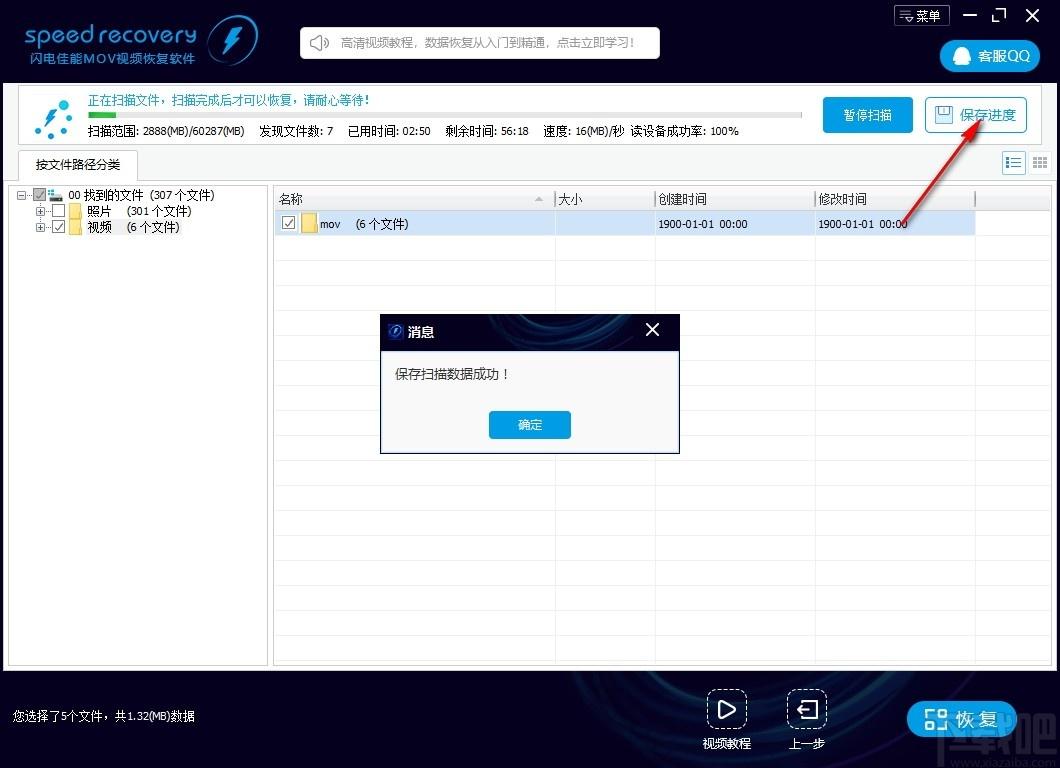
4、点击勾选需要恢复的文件然后点击恢复按钮即可进行数据恢复
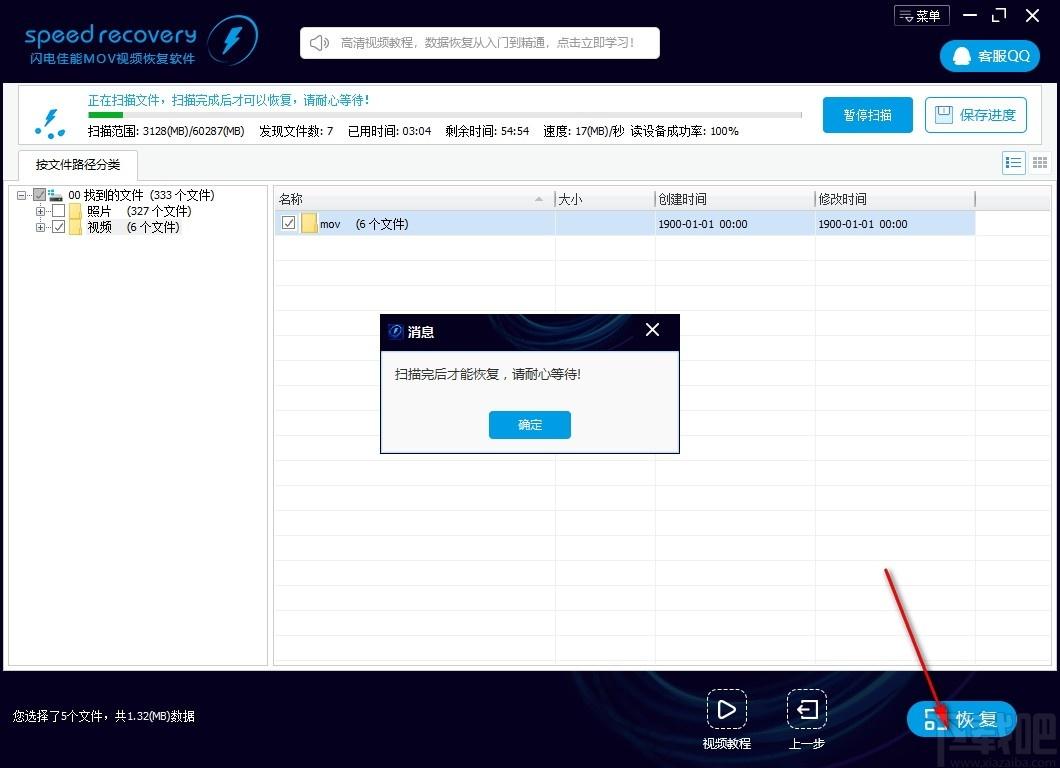
5、点击加载扫描精度按钮可以进行上回未扫描完成的文件扫描操作
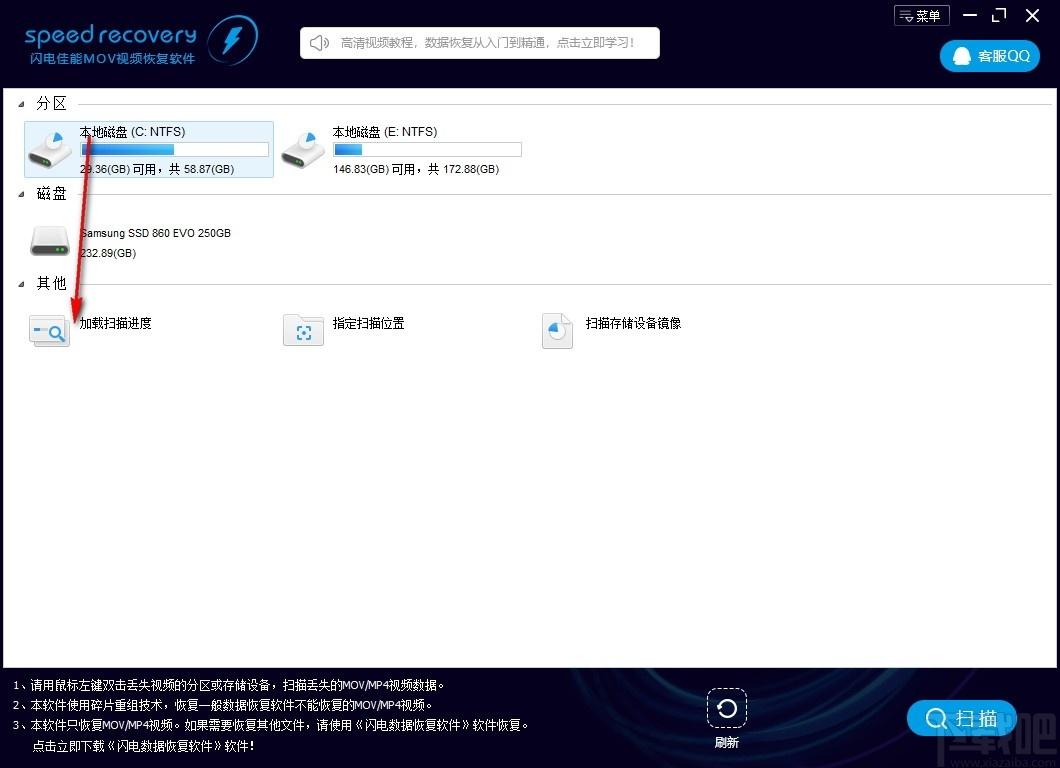
6、点击指定扫描位置按钮弹出浏览文件夹弹框,点击选择文件夹即可进行文件添加
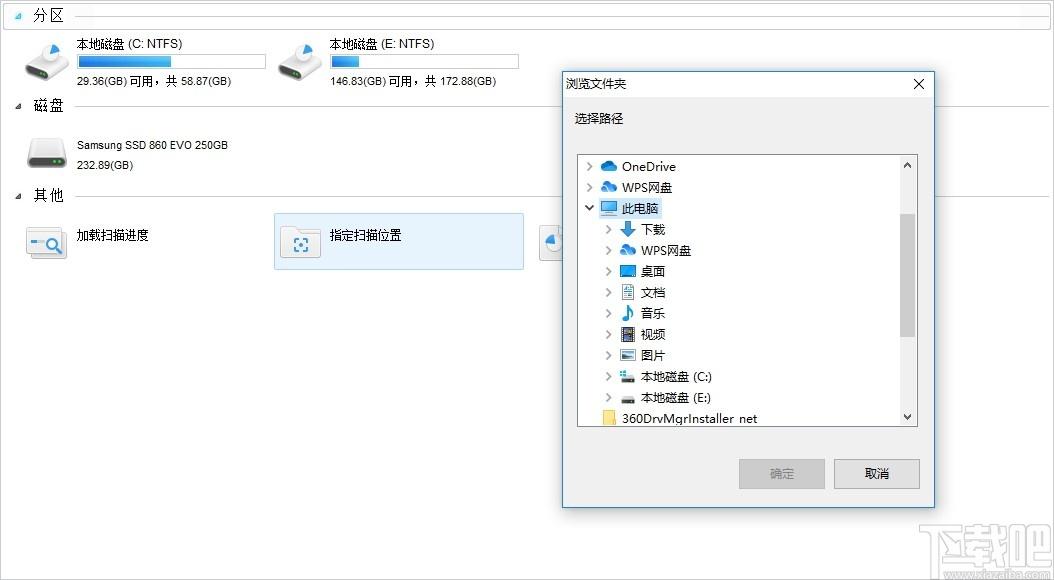
7、点击扫描尺寸设备镜像按钮弹出文件管理弹框,点击选择进行文件即可进行文件扫描恢复操作
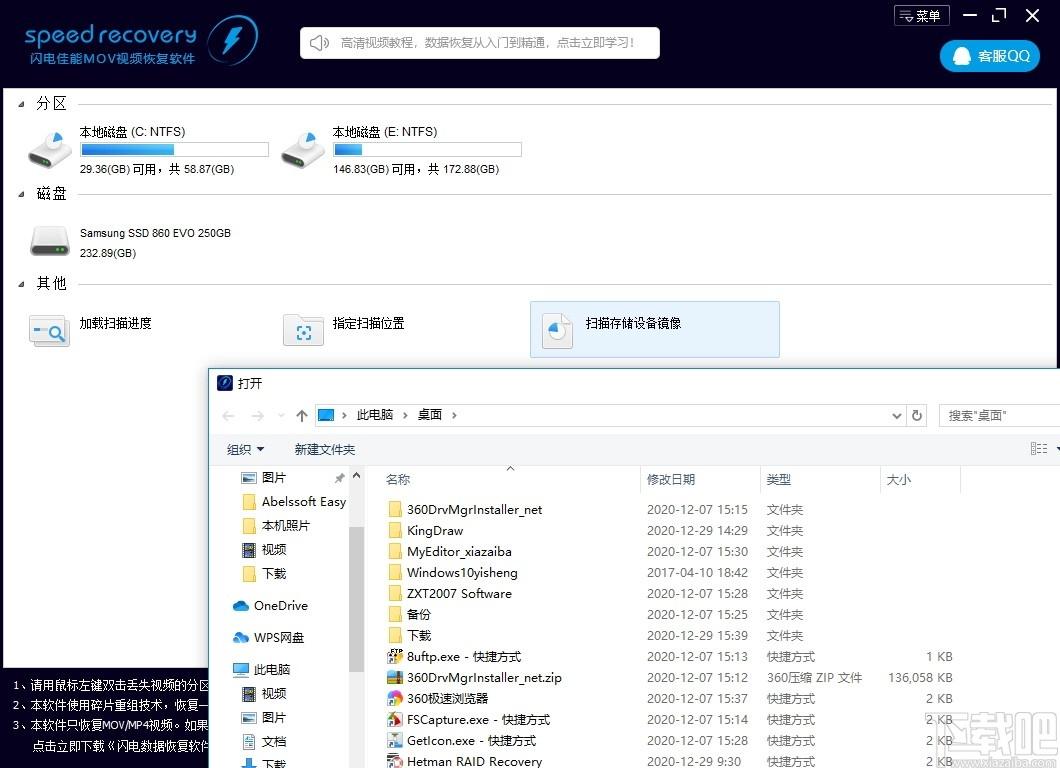
官方教程
1、双击需要恢复视频的分区,我们双击“TEST-8G(H:NTFS)”分区。弹出对话框,提示“是否扫描TEST-8G(H:NTFS)”,点“是”,软件扫描H分区数据。
2、很快,软件就找到了很多相机拍摄的视频和照片。视频文件的创建时间,就是视频的拍摄时间,请根据创建时间判断是否是您需要恢复的文件。软件必须完成扫描,汇总所有扫描到的数据,才能重组视频碎片,请耐心等扫描结束。您随时可以点击右上角的“暂停扫描”按钮,暂停扫描;点击“保存进度”按钮,保存当前扫描到的数据,方便下次继续扫描。扫完完成后,弹出提示“是否保存当前已扫描的数据”,点“是”,等待保存结束。
3、耐心等待软件重组视频碎片,如果视频损坏严重,导致重组失败,我们软件会自动过滤,重组出来的视频都可以完美播放、二次编辑。用鼠标左键点击树形控件或列表控件上的小方框,勾选需要恢复的文件,左下角显示当前勾选的文件数量。然后点右下“恢复”按钮。请根据创建时间选择您需要恢复的视频,恢复全部视频,再整理。您可以点“创建时间”,视频文件就会根据视频创建视频排序,您也可以点“大小”,让文件根据大小排序,方便您找到需要恢复的视频文件。
4、点击“选择目录”按钮,选择恢复的文件保存在哪个目录。然后点“确定”按钮。注意:请不要将文件恢复到有数据需要恢复的分区里,以免造成二次破坏。等待恢复完成。恢复完成,弹出提示信息。点击“前往恢复文件夹”,可以到恢复文件夹看刚才恢复的文件。
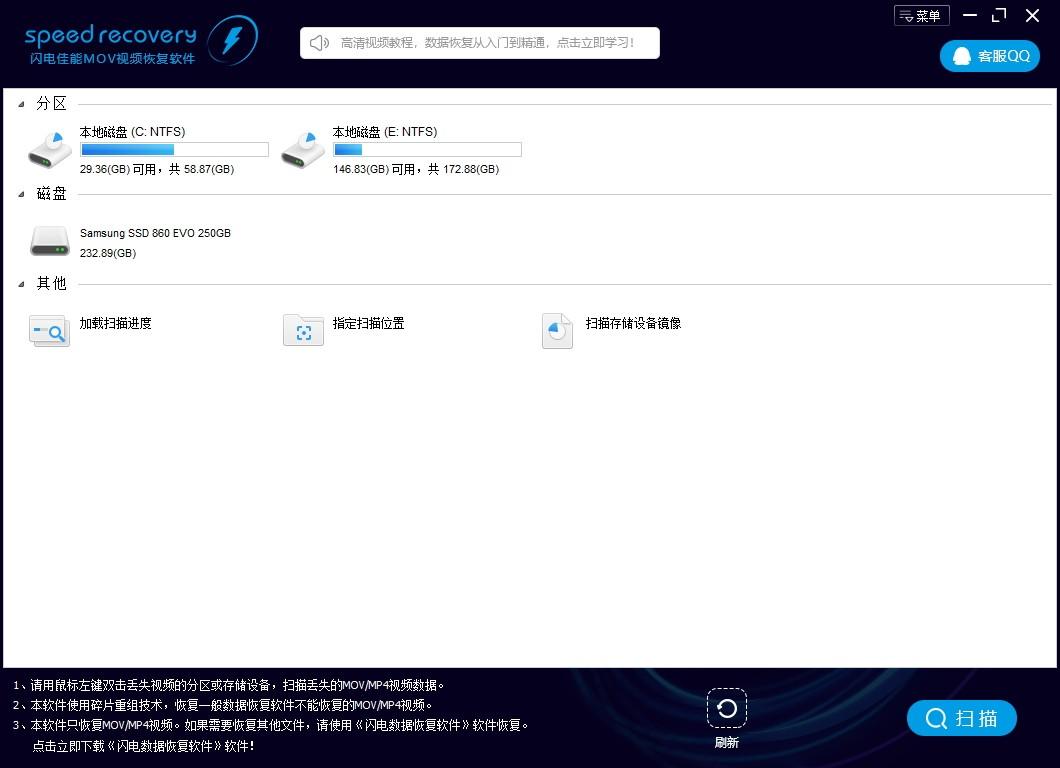
Tags:闪电佳能MOV视频恢复软件下载,MOV视频恢复软件,数据恢复
 随风时间同步工具系统其它 / 684.10MB / 2019-12-5 / WinXP, WinAll / /
随风时间同步工具系统其它 / 684.10MB / 2019-12-5 / WinXP, WinAll / / 小编点评:你是不是经常发现你的系统时间不准呢.
下载 天星直播网络电视 / 79.75MB / 2012-3-14 / WinXP, WinAll / /
天星直播网络电视 / 79.75MB / 2012-3-14 / WinXP, WinAll / / 小编点评:天星直播聚合版集影音与娱乐在线视听.
下载 缘起舞曲播放器音频播放 / 58.29MB / 2021-12-26 / Vista, WinXP, Win2000, windows7, linux / /
缘起舞曲播放器音频播放 / 58.29MB / 2021-12-26 / Vista, WinXP, Win2000, windows7, linux / / 小编点评:DJ原创网站以推荐好听的DJ舞曲为.
下载 MSXML 4.0 SP2系统其它 / 399.14MB / 2019-12-16 / WinAll, WinXP, Win7 / /
MSXML 4.0 SP2系统其它 / 399.14MB / 2019-12-16 / WinAll, WinXP, Win7 / / 小编点评:MSXML4.0SP2是一款用来执行或开发经由X.
下载 kdu61.dll文件官方版DLL和OCX / 326.31MB / 2016-11-4 / WinAll / /
kdu61.dll文件官方版DLL和OCX / 326.31MB / 2016-11-4 / WinAll / / 小编点评:kdu61.dll文件是一种微软系.
下载 券播music音频播放 / 675.74MB / 2022-3-7 / WinAll / /
券播music音频播放 / 675.74MB / 2022-3-7 / WinAll / / 小编点评:券播music是一个目前为止最好看的.
下载 2020微信2.9.0.1000pc最新版桌面工具 / 617.84MB / 2020-7-23 / WinAll / /
2020微信2.9.0.1000pc最新版桌面工具 / 617.84MB / 2020-7-23 / WinAll / / 小编点评:2020微信2.9.0.1000pc.
下载 千库网素材下载工具下载工具 / 392.48MB / 2015-11-13 / WinAll / /
千库网素材下载工具下载工具 / 392.48MB / 2015-11-13 / WinAll / / 小编点评:千库网素材下载工具是一款非常简单实.
下载 Imail无限用户简体中文版服务器区 / 968.96MB / 2010-8-14 / WinAll / /
Imail无限用户简体中文版服务器区 / 968.96MB / 2010-8-14 / WinAll / / 小编点评:一个高性能的,基于标准的SMTP/.
下载 索菲工作室:不可思议之书的炼金术士汉化补丁汉化补丁 / 448.72MB / 2014-5-17 / WinXP, Win7, win8 / /
索菲工作室:不可思议之书的炼金术士汉化补丁汉化补丁 / 448.72MB / 2014-5-17 / WinXP, Win7, win8 / / 小编点评:索菲工作室:不可思议之书的炼金术士汉化补丁是.
下载 搞笑段子收集神器浏览辅助 / 546.93MB / 2020-8-7 / WinAll / /
搞笑段子收集神器浏览辅助 / 546.93MB / 2020-8-7 / WinAll / / 小编点评:搞笑段子收集神器是一款玩QQ空间人气必备.
下载 零存整取计算器系统其它 / 289.97MB / 2015-10-4 / WinAll / /
零存整取计算器系统其它 / 289.97MB / 2015-10-4 / WinAll / / 小编点评:零存整取计算器是一款可以帮助大家进行详细的.
下载 WinLock V6.5.2.0下载 系统维护 / 827.6MB / 2023-9-18 / Win8,Win7,WinXP / 英文 / 商业软件
WinLock V6.5.2.0下载 系统维护 / 827.6MB / 2023-9-18 / Win8,Win7,WinXP / 英文 / 商业软件 小编点评:软件介绍WinLock是一个可以防止意想.
下载 luminous sword手机版下载-luminous sword手游下载v5.0.0 安卓版
luminous sword手机版下载-luminous sword手游下载v5.0.0 安卓版 蜀山戮仙最新版本下载-蜀山戮仙手游下载v7.3 安卓版
蜀山戮仙最新版本下载-蜀山戮仙手游下载v7.3 安卓版 九游天天打杰顿游戏-天天打杰顿九游版(暂未上线)v1.0.2 官网安卓版
九游天天打杰顿游戏-天天打杰顿九游版(暂未上线)v1.0.2 官网安卓版 精灵高中迷你狂热游戏下载-精灵高中迷你狂热手游下载v1.0.0 安卓版
精灵高中迷你狂热游戏下载-精灵高中迷你狂热手游下载v1.0.0 安卓版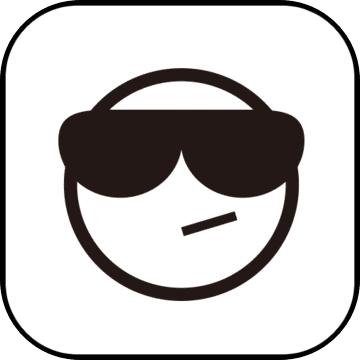 七夜惊魂怨宅破解版下载-七夜惊魂怨宅汉化破解版下载v2.6.0.1 安卓版
七夜惊魂怨宅破解版下载-七夜惊魂怨宅汉化破解版下载v2.6.0.1 安卓版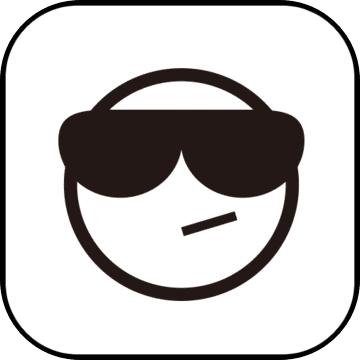 方块侠影修改版下载-方块侠影破解版下载v1.7.183 安卓版
方块侠影修改版下载-方块侠影破解版下载v1.7.183 安卓版 武装英雄破解版下载-武装英雄内购破解版下载v1.3 安卓版
武装英雄破解版下载-武装英雄内购破解版下载v1.3 安卓版 终极猫咪模拟器破解版下载-终极猫咪模拟器中文破解版下载v1.2.8 安卓版
终极猫咪模拟器破解版下载-终极猫咪模拟器中文破解版下载v1.2.8 安卓版 橡皮擦大战游戏下载-橡皮擦大战手机版下载v1.6.2 安卓中文版
橡皮擦大战游戏下载-橡皮擦大战手机版下载v1.6.2 安卓中文版 光荣使命盒子app下载-光荣使命盒子手机版下载v1.1.0 安卓最新版
光荣使命盒子app下载-光荣使命盒子手机版下载v1.1.0 安卓最新版 一刀秒杀手游官网-手游一刀秒杀(暂未上线)v1.0.3 安卓版
一刀秒杀手游官网-手游一刀秒杀(暂未上线)v1.0.3 安卓版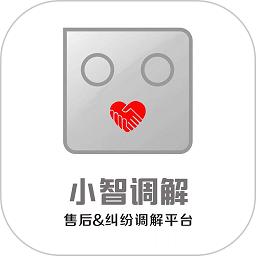 小智调解手机版下载-小智调解app下载v1.3.3 安卓版
小智调解手机版下载-小智调解app下载v1.3.3 安卓版
NetStatus网络状态检视器V1.0.0下载
 网络监测 / 831.56MB / 2021-1-13 / Win8,Win7,WinXP / 英文 / 免费软件 下载
网络监测 / 831.56MB / 2021-1-13 / Win8,Win7,WinXP / 英文 / 免费软件 下载
汉语成语宝典V1.0.0下载
 词典软件 / 175.21MB / 2012-6-26 / Win8,Win7,WinXP / 简体中文 / 免费软件 下载
词典软件 / 175.21MB / 2012-6-26 / Win8,Win7,WinXP / 简体中文 / 免费软件 下载
RCleaner(注册表清理工具)V1.0.0.0下载
 系统优化 / 181.71MB / 2017-9-30 / Win8,Win7,WinXP / 简体中文 / 免费软件 下载
系统优化 / 181.71MB / 2017-9-30 / Win8,Win7,WinXP / 简体中文 / 免费软件 下载
WebHis.Net2003门诊收费客户端V1.0.1427下载
 健康医药 / 329.81MB / 2018-8-11 / Win8,Win7,WinXP / 简体中文 / 免费软件 下载
健康医药 / 329.81MB / 2018-8-11 / Win8,Win7,WinXP / 简体中文 / 免费软件 下载
3DPModeller V1.0.0下载
 3D制作 / 675.76MB / 2011-3-25 / Win8,Win7,WinXP / 英文 / 免费软件 下载
3D制作 / 675.76MB / 2011-3-25 / Win8,Win7,WinXP / 英文 / 免费软件 下载
Home File Share Server (FTP客户端服务器)V0.9.6.55下载
 服务器类 / 169.60MB / 2013-7-28 / Win10,Win7,Vista,Win2003,WinXP / 英文 / 免费软件 下载
服务器类 / 169.60MB / 2013-7-28 / Win10,Win7,Vista,Win2003,WinXP / 英文 / 免费软件 下载
照片文件恢复软件下载(照片恢复软件)3.3.28免费版下载
 数据恢复 / 391.75MB / 2017-11-13 / Win7,Vista,Win2003,WinXP / 简体中文 / 共享软件 下载
数据恢复 / 391.75MB / 2017-11-13 / Win7,Vista,Win2003,WinXP / 简体中文 / 共享软件 下载
Spektrel Art下载-图片锐化工具 v1.1.9
 图片处理 / 675.46MB / 2019-8-17 / WinAll / 英文 / 免费软件 下载
图片处理 / 675.46MB / 2019-8-17 / WinAll / 英文 / 免费软件 下载
畜牧网商城app下载-畜牧网商城 v1.6.7.0 手机版
 生活服务 / 249.19MB / 2021-1-14 / / 下载
生活服务 / 249.19MB / 2021-1-14 / / 下载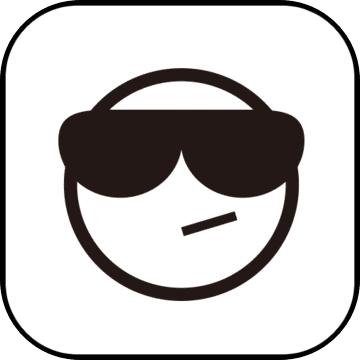
辽阳惠民一卡通最新版下载-辽阳惠民一卡通最新版安装下载
 生活服务 / 466.89MB / 2017-5-13 / / 下载
生活服务 / 466.89MB / 2017-5-13 / / 下载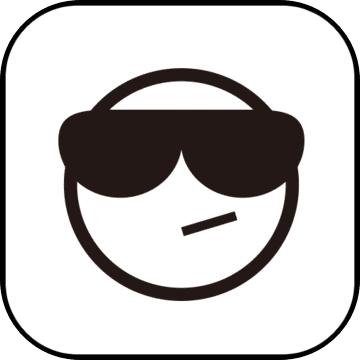
云上天气手机版下载-云上天气手机版免费下载
 生活服务 / 729.34MB / 2013-8-4 / / 下载
生活服务 / 729.34MB / 2013-8-4 / / 下载
龙珠(暂未上线)
 动作闯关 / 971.93MB / 2017-5-17 / Win8,Win7,Vista,WinXP / 简体中文 / 免费软件 下载
动作闯关 / 971.93MB / 2017-5-17 / Win8,Win7,Vista,WinXP / 简体中文 / 免费软件 下载
代号辉烬官方下载-代号辉烬手游下载v0.1 安卓版
 动作游戏 / 586.69MB / 2014-9-5 / Android / 中文 / 杭州千乎网络科技有限公司 / v0.1 安卓版 下载
动作游戏 / 586.69MB / 2014-9-5 / Android / 中文 / 杭州千乎网络科技有限公司 / v0.1 安卓版 下载